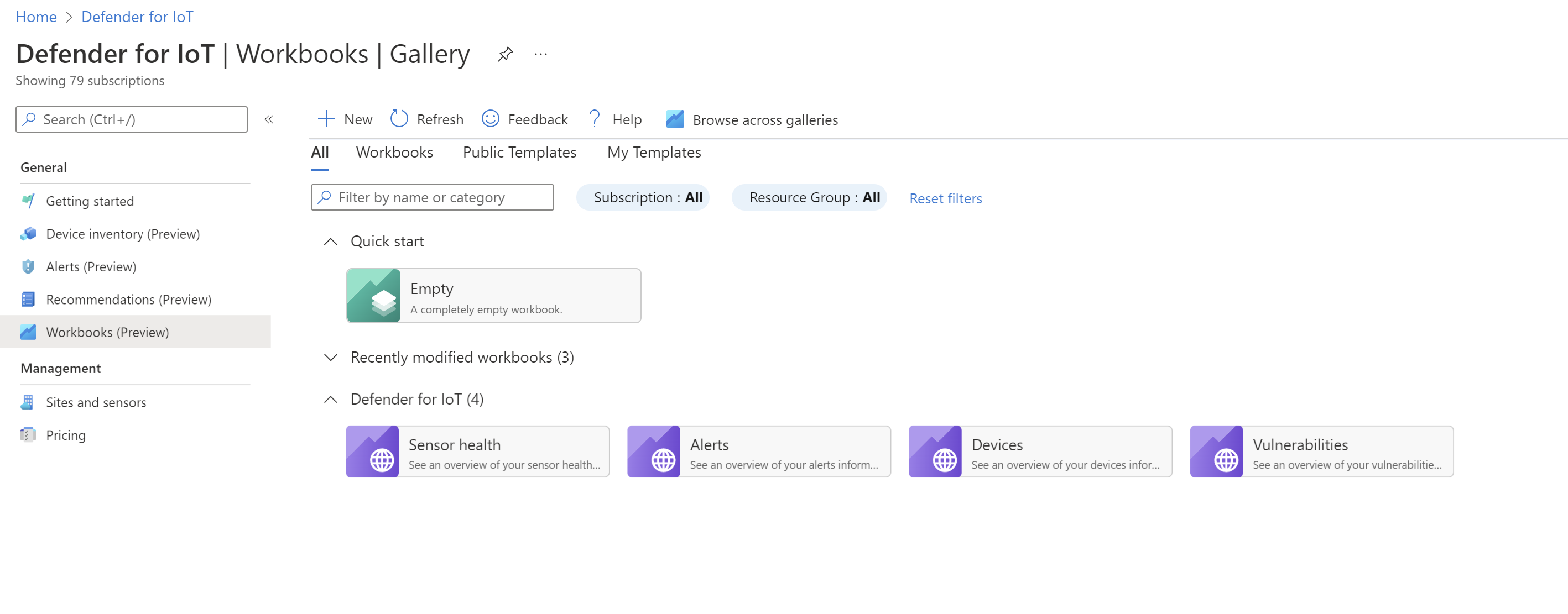Visualizar dados do Microsoft Defender para IoT com pastas de trabalho do Azure Monitor
As pastas de trabalho do Azure Monitor fornecem grafos, gráficos e painéis que refletem visualmente os dados armazenados em suas assinaturas do Azure Resource Graph e estão disponíveis diretamente no Microsoft Defender para IoT.
No portal do Azure, use a página Pastas de Trabalho do Defender para IoT para exibir pastas de trabalho criadas pela Microsoft e fornecidas prontas para uso ou criadas por clientes e compartilhadas na comunidade.
Cada grafo ou gráfico de pasta de trabalho é baseado em uma consulta do ARG (Azure Resource Graph) em execução em seus dados. No Defender para IoT, você pode usar consultas do ARG para:
- Obter o status do sensor
- Identificar novos dispositivos em sua rede
- Encontrar alertas relacionados a endereços IP específicos
- Entender os alertas vistos por sensor
Exibir pastas de trabalho
Para exibir pastas de trabalho prontas para uso criadas pela Microsoft ou outras pastas de trabalho já salvas em sua assinatura:
No portal do Azure, acesse Defender para IoT e selecione Pastas de Trabalho à esquerda.
Modifique as opções de filtragem, se necessário, e selecione uma pasta de trabalho para abri-la.
O Defender para IoT fornece as seguintes pastas de trabalho prontas para uso:
- Integridade do sensor. Exibe dados sobre a integridade do sensor, como as versões de software do console do sensor instaladas em seus sensores.
- Alertas. Exibe dados sobre alertas que ocorrem em seus sensores, incluindo alertas por sensor, tipos de alerta, alertas recentes gerados e muito mais.
- Dispositivos. Exibe dados sobre o inventário de dispositivos, incluindo dispositivos por fornecedor, subtipo e novos dispositivos identificados.
- Vulnerabilidades. Exibe dados sobre as vulnerabilidades detectadas em dispositivos OT em toda a rede. Selecione um item nas tabelas Vulnerabilidades do dispositivo, Dispositivos vulneráveis ou Componentes vulneráveis para exibir informações relacionadas nas tabelas à direita.
Criar pastas de trabalho personalizadas
Use a página Pastas de Trabalho do Defender para IoT para criar pastas de trabalho personalizadas do Azure Monitor diretamente no Defender para IoT.
Na página Pastas de Trabalho, selecione Novo ou, para começar usando outro modelo, abra o modelo de pasta de trabalho e selecione Editar.
Na nova pasta de trabalho, selecione Adicionar e escolha a opção que deseja adicionar à sua pasta de trabalho. Se estiver editando uma pasta de trabalho ou modelo existente, selecione o botão de opções (...) à direita para acessar o menu Adicionar.
Você pode adicionar qualquer um dos seguintes elementos à pasta de trabalho:
Opção Descrição Texto Adicione texto para descrever os grafos mostrados na pasta de trabalho ou qualquer ação adicional necessária. Parâmetros Defina os parâmetros a serem usados no texto e nas consultas da pasta de trabalho. Links/guias Adicione elementos de navegação à pasta de trabalho, incluindo listas, links para outros destinos, guias extras ou barras de ferramentas. Consulta Adicione uma consulta a ser usada ao criar gráficos e grafos da pasta de trabalho.
– Selecione Azure Resource Graph como Fonte de dados e selecione todas as suas assinaturas relevantes.
– Adicione uma representação gráfica de seus dados selecionando um tipo nas Opções de visualização.Métrica Adicione métricas a serem usadas ao criar gráficos e grafos de pasta de trabalho. Grupo Adicione grupos para organizar suas pastas de trabalho em subáreas. Para cada opção, depois de definir todas as configurações disponíveis, selecione o botão Adicionar... ou Executar... para criar esse elemento da pasta de trabalho. Por exemplo, Adicionar parâmetro ou Executar Consulta.
Dica
Você pode criar consultas no Azure Resource Graph Explorer e copiá-las para sua consulta de pasta de trabalho.
Na barra de ferramentas, selecione Salvar
 ou Salvar como
ou Salvar como  para salvar sua pasta de trabalho e selecione Edição concluída.
para salvar sua pasta de trabalho e selecione Edição concluída.Selecione Pastas de Trabalho para voltar à página de pasta de trabalho principal com a listagem completa de pastas de trabalho.
Parâmetros de referência em suas consultas
Depois de criar um parâmetro, faça referência a ele na consulta usando a seguinte sintaxe: {ParameterName}. Por exemplo:
iotsecurityresources
| where type == "microsoft.iotsecurity/sensors"
| extend Name=name
| extend Status= properties.sensorStatus
| where Name=={SensorName}
| project Name,Status
Consultas de exemplo
Esta seção fornece exemplos de consultas que são usadas comumente em pastas de trabalho do Defender para IoT.
Consultas de alerta
Distribuição de alertas entre sensores
iotsecurityresources
| where type == "microsoft.iotsecurity/locations/devicegroups/alerts"
| extend Sensor=properties.extendedProperties.SensorId
| where properties.status!='Closed'
| summarize Alerts=count() by tostring(Sensor)
| sort by Alerts desc
Novos alertas das últimas 24 horas
iotsecurityresources
| where type == "microsoft.iotsecurity/locations/devicegroups/alerts"
| where properties.status!='Closed'
| extend AlertTime=properties.startTimeUtc
| extend Type=properties.displayName
| where AlertTime > ago(1d)
| project AlertTime, Type
Alertas por endereço IP de origem
iotsecurityresources
| where type == "microsoft.iotsecurity/locations/devicegroups/alerts"
| extend Type=properties.displayName
| extend Source_IP=properties.extendedProperties.SourceDeviceAddress
| extend Destination_IP=properties.extendedProperties.DestinationDeviceAddress
| where Source_IP=='192.168.10.1'
| project Source_IP, Destination_IP, Type
Consultas do dispositivo
Inventário de dispositivos de OT por fornecedor
iotsecurityresources
| extend Vendor= properties.hardware.vendor
| where properties.deviceDataSource=='OtSensor'
| summarize Devices=count() by tostring(Vendor)
| sort by Devices
Inventário de dispositivos de OT por subtipo, como PLC, dispositivo inserido, UPS e assim por diante
iotsecurityresources
| where type == "microsoft.iotsecurity/locations/devicegroups/devices"
| extend SubType=properties.deviceSubTypeDisplayName
| summarize Devices=count() by tostring(SubType)
| sort by Devices
Novos dispositivos de OT por sensor, site e endereço IPv4
iotsecurityresources
| where type == "microsoft.iotsecurity/locations/devicegroups/devices"
| extend TimeFirstSeen=properties.firstSeen
| where TimeFirstSeen > ago(1d)
| extend DeviceName=properties.deviceName
| extend Site=properties.sensor.site
| extend Sensor=properties.sensor.name
| extend IPv4=properties.nics.[0].ipv4Address
| where properties.deviceDataSource=='OtSensor'
| project TimeFirstSeen, Site, Sensor, DeviceName, IPv4
Resumir alertas por nível de Purdue
iotsecurityresources
| where type == "microsoft.iotsecurity/locations/devicegroups/alerts"
| project
resourceId = id,
affectedResource = tostring(properties.extendedProperties.DeviceResourceIds),
id = properties.systemAlertId
| join kind=leftouter (
iotsecurityresources | where type == "microsoft.iotsecurity/locations/devicegroups/devices"
| project
sensor = properties.sensor.name,
zone = properties.sensor.zone,
site = properties.sensor.site,
deviceProperties=properties,
affectedResource = tostring(id)
) on affectedResource
| project-away affectedResource1
| where deviceProperties.deviceDataSource == 'OtSensor'
| summarize Alerts=count() by tostring(deviceProperties.purdueLevel)
Próximas etapas
Saiba mais sobre como exibir painéis e relatórios no console do sensor:
- Executar consultas de mineração de dados
- Relatório de avaliação de risco
- Criar painéis de tendências e estatísticas
Saiba mais sobre as pastas de trabalho do Azure Monitor e o Azure Resource Graph: